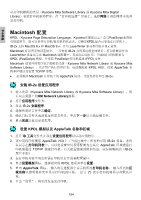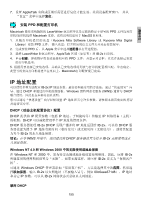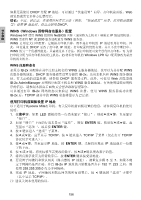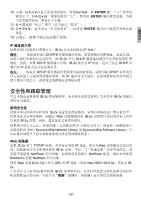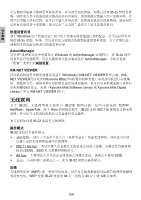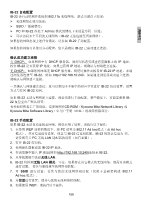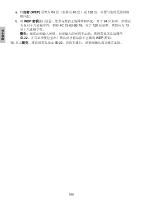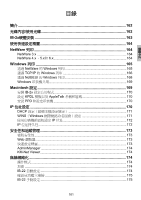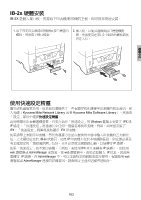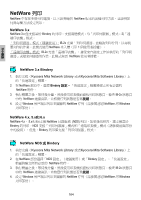Kyocera KM-3035 IB-2x Quick Configuration Guide Rev 2.2 - Page 158
IB-22
 |
View all Kyocera KM-3035 manuals
Add to My Manuals
Save this manual to your list of manuals |
Page 158 highlights
简体中文 简体中文 IB-22 IB-22 802.11b SSID PC 和 IB-22 在处于 Ad hoc IB-22 IB-22 IB-22 DHCP DHCP IP IB-22 IP IP DHCP DHCP IB-22 IP IB-22,例如 http://192.168.10.240 IB-22 IB-22 相同。 如果 IB-22 IB22 CD-ROM(Kyocera Mita Network Library 或 Kyocera Mita Software Library HTML IB-22 IB-22 1. 在禁用 WEP PC 设置为 802.11 Ad hoc Ad hoc IB-22 IB-22 11 PC 无线 LAN 2. 打开 IB-22 3 IB-22 IP 地址。 4 IP http://192.168.10.240)连接至 IB-22。 5 LAN。 6. IB-22 LAN 7. 对 SSID 802.11 Ad hoc 8 9 WEP 159
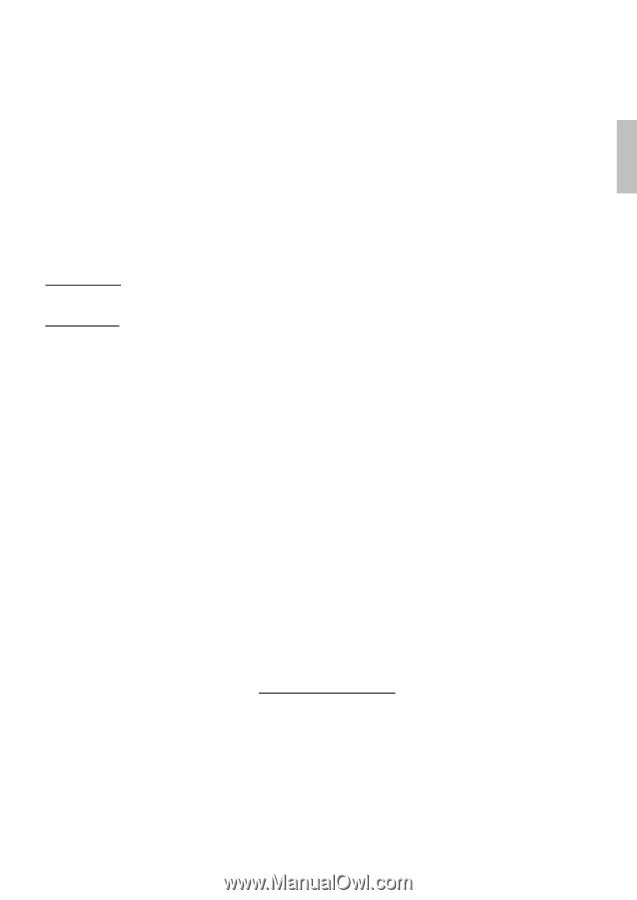
159
简体中文
IB-22
自动配置
IB-22
会自动检测并连接到
802.11b
无线网络,
除非出现以下情况:
¾
无线网络在使用加密;
¾
SSID
广播被禁用;
¾
PC
和
IB-22
在处于
Ad hoc
模式的情况下未设置为同一信道;
¾
可以访问多个不同的无线网络(
IB-22
无法连接至所需网络)。
如果您的网络出现上述任何情况,请参阅
IB-22
手动配置。
如果您的网络可以使用自动配置,您只需确认
IB-22
已成功建立连接。
确认成功建立连接
有
DHCP
:
如果网络中有
DHCP
服务器,则打印状态页或查看前面板上的
IP
地址,
核实
IB-22
是否获得
IP
地址。如果已获得
IP
地址,则确认与网络建立连接。
无
DHCP
:
如果您的网络无
DHCP
服务器,则使用操作面板设置
IB-22 IP
地址,并通
过浏览器连接至
IB-22
,例如
。如果通过浏览器成功建立连接,
则确认与网络建立连接。
一旦确认与网络建立连接,就可以参阅本手册中的相应章节进行
IB-22
协议设置,设置
方式与任何
IB-22
相同。
如果
IB-22
无法与网络建立连接,则必须进行手动配置。某些情况下,可能需要将
IB-
22
复位至出厂默认设置。
有关如何恢复工厂预设值,请参阅所附
CD-ROM
(
Kyocera Mita Network Library
或
Kyocera Mita Software Library
)中用户手册(HTML)的故障排除部分。
IB-22
手动配置
如果
IB-22
无法自动连接至网络,例如启用了加密,请执行以下操作:
1.
在禁用
WEP
加密的情况下,将
PC
设置为
802.11 Ad hoc
模式(或
Ad hoc
模式),并对信道进行设置,使其与
IB-22
信道相匹配。
IB-22
的默认信道为
11
。
请参阅有关
PC
无线
LAN
适配器的说明(如有必要)。
2.
打开
IB-22
打印机。
3.
使用操作面板设置
IB-22 IP
地址。
4.
在浏览器中输入
IP
地址
(
例如
)
连接至
IB-22
。
5.
从导航面板中选择
无线
LAN
。
6.
IB-22
将检测
无线
LAN
模式
,不过,如果存在其它模式的无线网络,则需对该模式
进行设置,
使其与要连接至的网络相匹配。
7.
对
SSID
进行设置,使其与您的无线网络相匹配(仅限于基础架构或
802.11
Ad hoc
模式)。
8.
对
信道
进行设置,使其与您的无线网络相匹配。
9.
如果使用
WEP
,请执行以下操作: